-
笔记本亮度怎么调,小编告诉你怎么调节笔记本亮度
- 2018-01-26 11:59:08 来源:windows10系统之家 作者:爱win10
用了许久的笔记本电脑,但突然发现不知道如何调整它的亮度,有没有这样的同志啊?因为它没有调整键,不象台式电脑那么简单,按两下就行,笔记本应该怎么调整呢?下面,小编就来跟大家介绍调节笔记本亮度的方法了。
笔记本的基本功能和台式是一样的,只是说笔记本方便人们外出携带而已。大家平时用电脑可能都只是用于办公、上网、游戏、又有谁是真正去研究他了呢?所以很多用户在询问笔记本亮度怎么调?为此,小编就给大家带来了调节笔记本亮度的图文解说了。
怎么调节笔记本亮度
在操作系统中其实进入电脑设置电脑屏幕亮度选项也非常容易,
从开始-控制面板,点击系统和安全,
点击电源选项
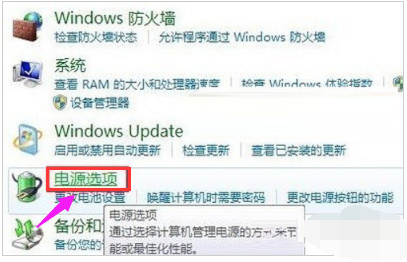
亮度系统软件图解1
拖动滚动条调节屏幕亮度即可,
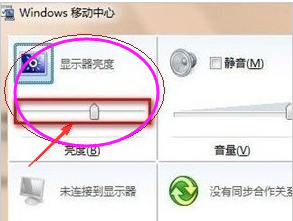
笔记本亮度系统软件图解2
当然也有更快得方法,
直接同时按住Win+X组合键
即可快速进入显示器屏幕亮度
调节选择面板
另外鲁大师软件中也有节能设置里也有显示器亮度调节选项。
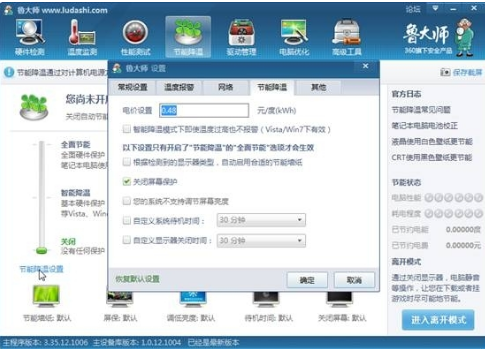
笔记本亮度系统软件图解3
首先您要看一下键盘上的fn键和那两个亮度的标志(标志就像一个太阳,向上调亮,向下调暗)在那位置才行,
一般的手提的这两个标志均设计在F1-F12上,认真看一下就可以找到了,然后按住fn健,
如果要调得亮一些,再按向上的标志,如果要调暗,就按住fn键再点按向下的标志。
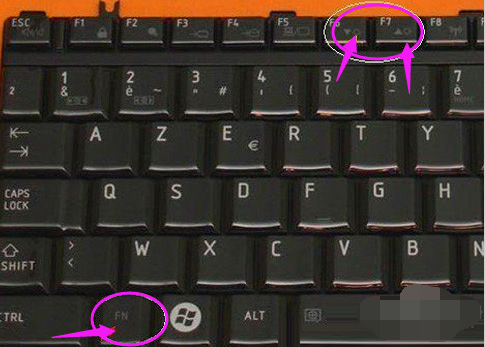
笔记本系统软件图解4
以上就是了调节笔记本亮度的方法了。
猜您喜欢
- avita电脑下载与安装win10iso镜像系统..2019-09-07
- win10桌面显示我的电脑教程2022-10-10
- 电脑显卡怎么升级,小编告诉你电脑显卡..2018-06-20
- 小编详解win10怎么打开隐藏文件..2019-04-01
- bonjour服务已被禁用,小编告诉你bonjo..2018-08-23
- 小编教你win10专业版怎么激活..2022-02-10
相关推荐
- 如何关闭win10自动更新? 2022-07-19
- 小编告诉你怎么把m4a格式音乐转换成mp.. 2018-12-20
- 华硕win10恢复出厂设置的方法.. 2023-03-07
- 小马激活工具win10版的使用方法.. 2022-03-30
- win8升级win10图文详解 2017-07-20
- 笔者教你win10如何修改用户头像.. 2018-11-19





 魔法猪一健重装系统win10
魔法猪一健重装系统win10
 装机吧重装系统win10
装机吧重装系统win10
 系统之家一键重装
系统之家一键重装
 小白重装win10
小白重装win10
 WebShot v1.9.2.0 64位 绿色汉化版 (网页照相机)
WebShot v1.9.2.0 64位 绿色汉化版 (网页照相机) 小白系统ghost win7系统下载32位纯净版1802
小白系统ghost win7系统下载32位纯净版1802 影音天堂浏览器 v1.0.0.1002官方版
影音天堂浏览器 v1.0.0.1002官方版 萝卜家园Ghost Win7 32位旗舰版系统下载 v1904
萝卜家园Ghost Win7 32位旗舰版系统下载 v1904 中国网络电视台 V2.4.0.5 简体中文绿色免费版(CCTV官方的视频播放软件)
中国网络电视台 V2.4.0.5 简体中文绿色免费版(CCTV官方的视频播放软件) 腾云浏览器 v1.0.5.10
腾云浏览器 v1.0.5.10 双核浏览器 v
双核浏览器 v 深度技术ghos
深度技术ghos 爱站关键词采
爱站关键词采 DiskGenius v
DiskGenius v 谷歌浏览器 C
谷歌浏览器 C 萝卜家园Ghos
萝卜家园Ghos 求魂1.92
求魂1.92  SlimComputer
SlimComputer Visual Studi
Visual Studi 小白系统ghos
小白系统ghos KMPla<x>yer
KMPla<x>yer  驱动精灵2013
驱动精灵2013 粤公网安备 44130202001061号
粤公网安备 44130202001061号